- وبلاگ راست چین
- نقد و بررسی
- بهترین افزونه پادکست در وردپرس کدامند؟

بهترین افزونه پادکست در وردپرس کدامند؟
با پیشرفت دانش و تکنولوژی و افزایش مشغله های انسانی، بسیاری از افراد به دلیل کمبود وقت قادر به مطالعه متون طولانی نمی باشند به همین دلیل ترجیح می دهند تا با بهره گیری از صوت ها و کسب اطلاعاتی از طریق پادکست ها، نیاز خود را برطرف ساخته و در وقت خود صرفه جویی نمایند. بنابراین می توانید از این موقعیت استفاده کرده و از این طریق صدای خود را به عموم مردم برسانید. امروزه بهره گیری از پادکست در وب سایت ها راهی برای برقراری تعامل با کاربران می باشد. استفاده از افزونه پادکست در وردپرس نیز یکی از راه های جذب کاربر و مشتری می باشد. در این مقاله به معرفی بهترین افزونه پادکست و در نهایت به نحوه چگونگی ساخت پادکست در وردپرس می پردازیم.
هر یک از این افزونه ها دارای ویژگی های منحصر به فردی بوده که موجب وجه تمایز از یکدیگر می شوند. بطور مثال سادگی بیش از حد افزونه پادکست Seriously Simple Podcasting در وردپرس موجب شده که بسیاری از افراد تازه کار بتوانند با آن تعامل برقرار کنند.
افزونه پادکست Libsyn با HTML5 سازگار بوده و به راحتی با انواع دستگاه های Android، Windows و iOS ارتباط برقرار می کند یا Fusebox افزونه پادکست قدرتمندی است که دارای ویژگی سفارشی سازی طراحی، گوش فرا دادن و بارگیری پادکست ها و پشتیبانی از همه فیدهای پادکست مبتنی بر MP3 است.
یکی از بهترین افزونه های ایجاد پادکست افزونه Blubrry PowerPress Podcasting است که می توانید به راحتی به ایجاد و انتشار پادکست هایی زیبا و جذاب برای مخاطبان تان بپردازد. اما توجه داشته باشید قبل از آن باید پادکست مورد نظر خود را به کمک لوازم صوتی هوشمند و پیشرفته ضبط و آماده کرده تا از ایجاد هرگونه نویز جلوگیری شده و صوتی با کیفیت بالا ضبط شود.
بهترین افزونه پادکست در وردپرس
از جمله افزونه پادکست های بسیار محبوب و پرکاربرد در وردپرس می توان به موارد زیر اشاره کرد.
- Seriously Simple Podcasting
- Libsyn Podcasting
- Fusebox
- Simple Podcast Press
- Blubrry Power Press
- Podlove Podcast Publisher
- Buzzsprout Podcasting
نحوه انتشار پادکست با افزونه Blubrry PowerPress Podcasting
در قدم اول باید وارد قسمت مدیریت سایت وردپرس خود شده و افزونه Blubrry PowerPress Podcasting را نصب نمایید.
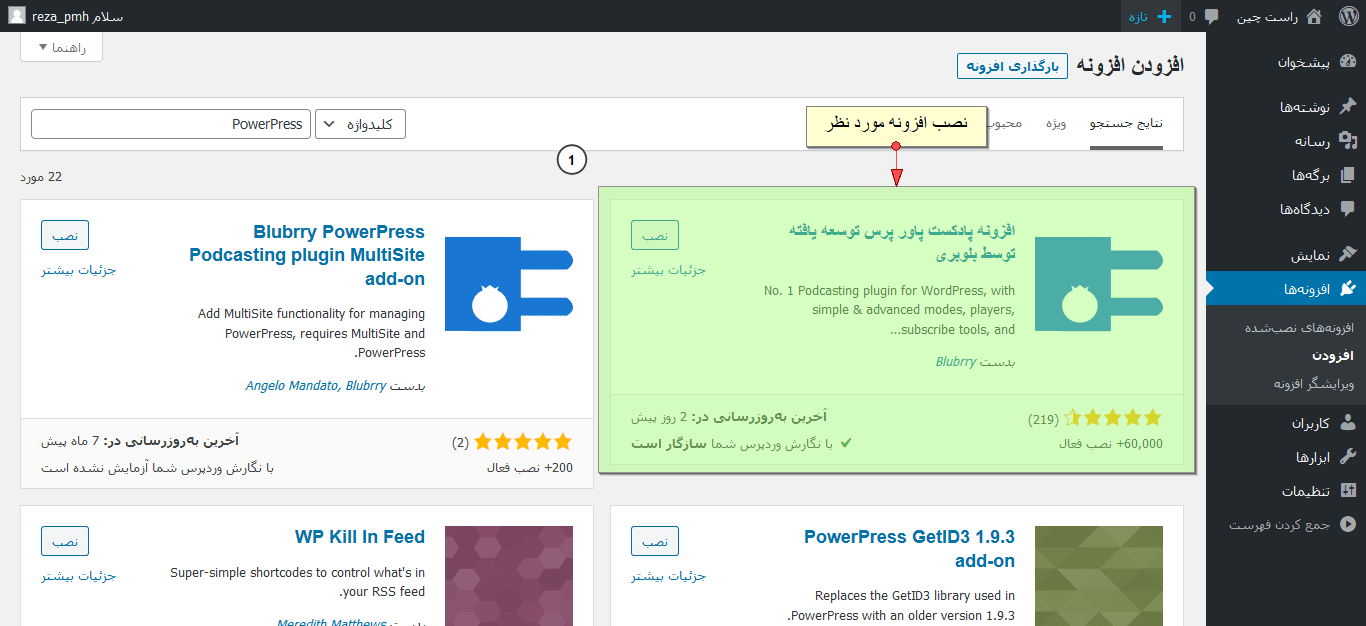
پس از فعال سازی صحیح این افزونه پادکست در وردپرس، یک منوی PowerPress در فهرست مدیریت وردپرس ایجاد خواهد شد.
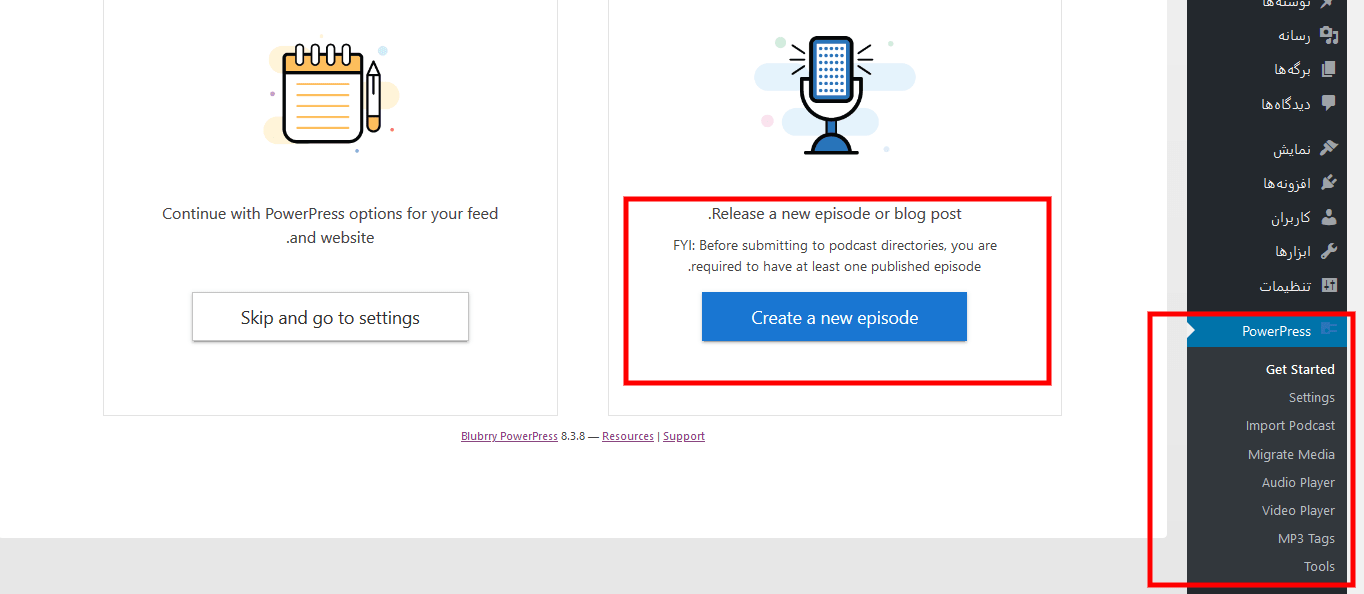
برای دسترسی به تنظیمات آن باید بر روی Lets Connect کلیک نمایید.
در صورتی که برای میزبانی و هاست فایل صوتی خود از Blubrry کمک گرفته اید، باید بر روی دکمه مشخص شده در شکل فوق کلیک نمایید. زمانی که بر این دکمه کلیک کنید، صفحه ای نمایش داده خواهد شد که در آن از شما می خواهد تا ایمیل و رمز عبور حساب میزبانی Blubrry خود را وارد کنید.
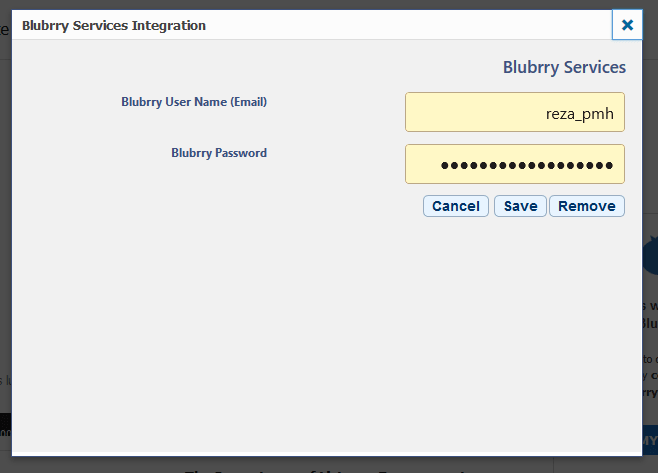
پس از گذراندن این مرحله باید عنوانی برای پادکست خود برگزیده و قسمت های خالی iTunes را پر نمایید. این iTunes ها برای توضیحات، دسته بندی، زیرنویس، آثار هنری و غیره در RSS پادکست شما قرار خواهند گرفت. در واقع iTunes از این اطلاعات برای قرار دادن پادکست شما در فهرست خود به کار می گیرد.
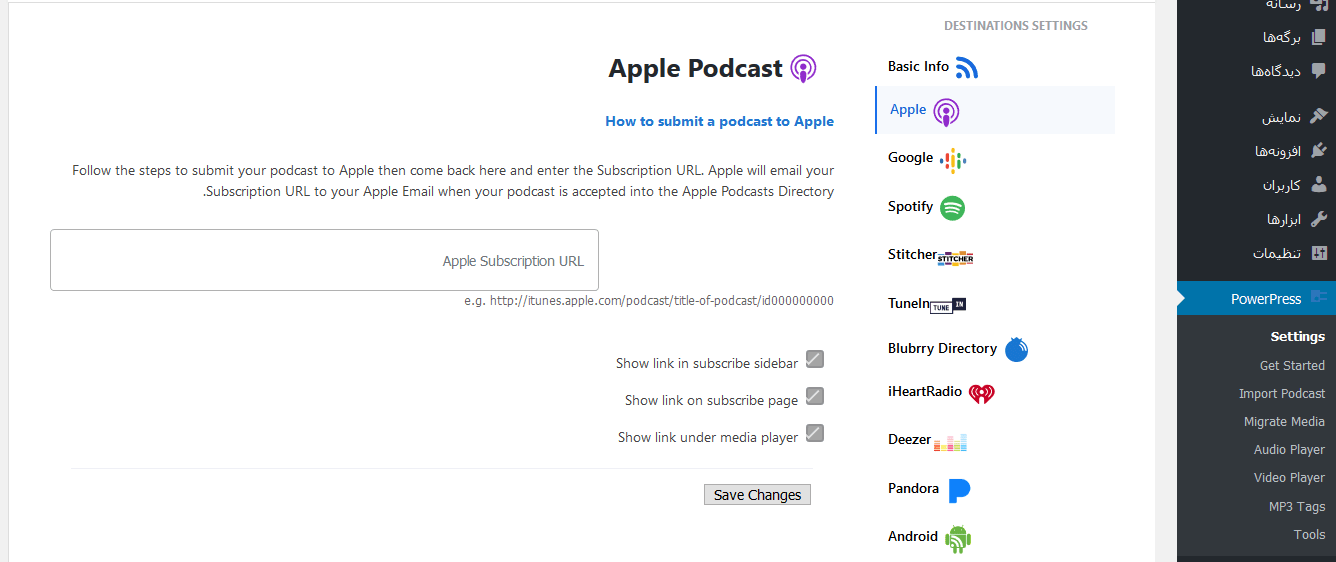
به یاد داشته باشید که برای ذخیره اطلاعات خود و انتشار فایل صوتی خود از طریق افزونه پادکست، باید حتما بر روی ذخیره اطلاعات کلیک نمایید. پس از گذراندن این مراحل، سایت وردپرس آماده نشر فایل صوتی جذاب شما می باشد.
بارگذاری فایل ها در Blubrry
قبل از انتشار پادکست در فضای اینترنت با وردپرس، نیاز است تا ابتدا فایل پادکست را در سرویس میزبانی رسانه خود آپلود نمایید. برای این کار وارد حساب هاست یا میزبانی Blubrry شده و بر روی داشبورد Podcaster کلیک نمایید. در صفحه باز شده بر روی Upload New Media Files کلیک کنید. گزینه Upload New Media Files را می توانید در قسمت podcast hosting پیدا کنید.
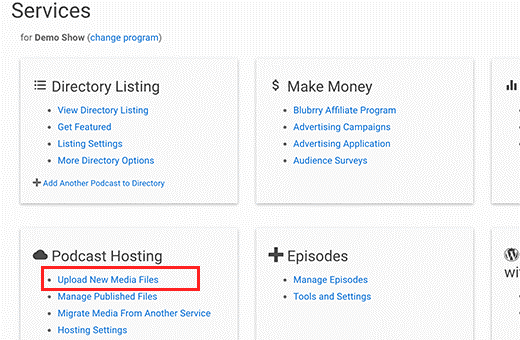
با کلیک بر Upload New Media Files وارد صفحه دیگری خواهید شد که صفحه مذکور نیز باید مجددا بر روی Upload New Media Files کلیک کنید.
بعد از اینکه فایل های خود را بارگذاری نمودید، می توانید از آنها در سایت وردپرسی خود بهره گیرید.
تنظیم و راه اندازی افزونه پادکست Smart Podcast Player
همان طور که میدانید بیشتر پادکسترها از افزونه های وردپرس برای پخش پادکست خود کمک می گیرند. استفاده از پخش کننده پادکست موجب می شود تا کاربران بتوانند به راحتی در وب سایت شما پادکست اشتراک گذاشته را گوش دهند اما اکثر افزونه های پخش کننده پادکست مشکلاتی برای کاربران به وجود آورده و موجب آزار و اذیت کاربران خواهند شد. در این بین Pat Flynn یکی از پادکسترهای معروف بوده که با ایجاد و ساخت Smart Podcast Player به این مشکل خاتمه داد.
Smart Podcast Player یک پخش کننده قوی بوده که به کاربران امکان دانلود، اشتراک گذاری و پخش پادکست را می دهد.
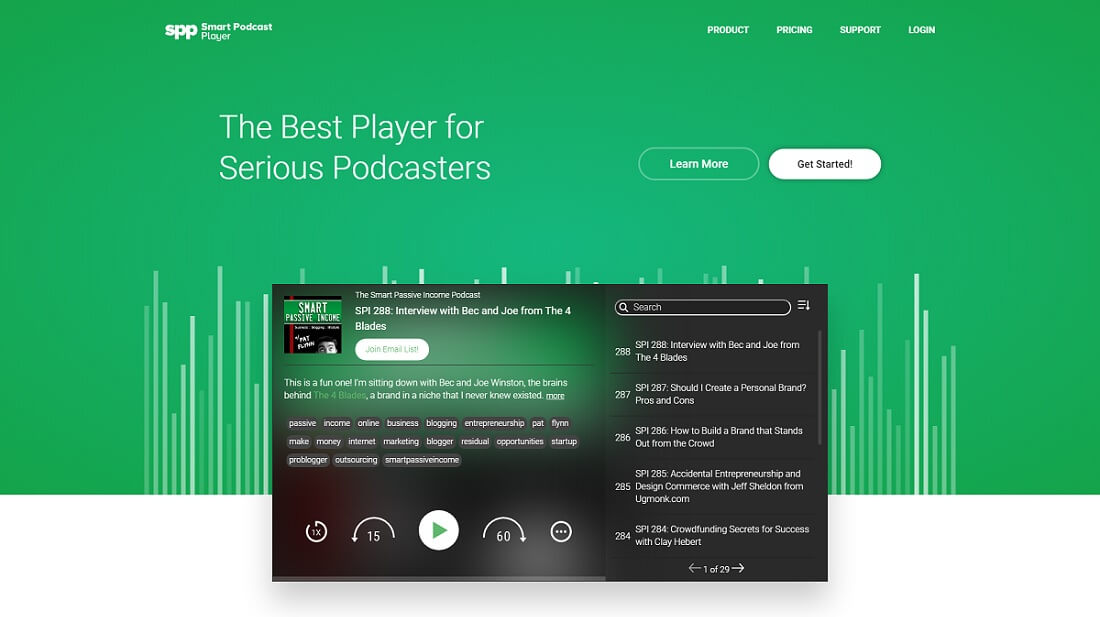
این افزونه وردپرس نه تنها در گوشی های هوشمند بلکه در تمامی دیوایس ها و دستگاه ها به خوبی عمل می نماید. توجه داشته باشید که برای بهره گیری از این افزونه باید هزینه پرداخت نمایید. قیمت گذاری این افزونه پادکست در وردپرس از 8 دلار در ماه آغاز شده است اما نکته قابل توجه درباره این افزونه پادکست این است که شما با پرداخت این مبلغ به امکان پشتیبانی از حق بیمه و استفاده از انواع آموزش ها و فیلم ها دسترسی پیدا خواهید کرد.
افزونه Smart Podcast Player را نصب نمایید. پس از نصب ابتدا وارد صفحه تنظیمات شده و بر منوی Smart Podcast Player کلیک کرده و کلید مجوز خود را وارد نمایید.
برای دریافت کلید مجوز حساب خود می توانید وارد وب سایت Smart Podcast Player شوید. پس از وارد کردن کلید مربوطه، باید افزونه پادکست خود را از طریق تب Player Defaults تنظیم کنید.
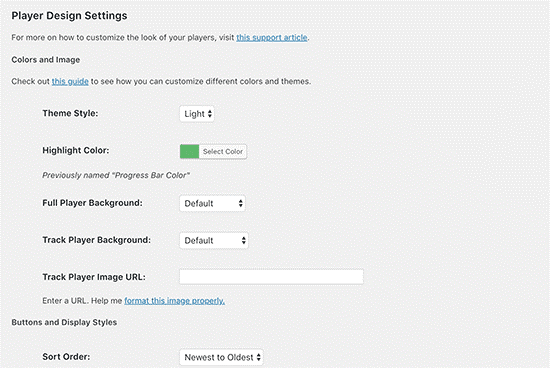
در این مرحله شما باید URL خوراک پادکست خود را ارائه دهید. با توجه به اینکه شما از PowerPress استفاده می کنید، URL پادکست شما به شکل زیر خواهد بود:
http://example.com/feed/podcast/
توجه داشته باشید که در لینک بالا به جای example.com باید نام دامنه وب سایت خود را جایگذاری نمایید.
در مرحله بعدی باید لینک اشتراک iTunes را ارائه دهید. اما به دلیل اینکه هنوز پادکست مورد نظر خود را به iTunes ارسال نکرده اید، باید در ابتدا پادکست خود را در iTunes قرار داده و فیلدهای مربوطه را پر نمایید. سپس باید نام نمایش و نام هنرمند را وارد کنید. همانطور که ذکر شد، Smart Podcast Player افزونه پادکست هوشمندی بوده که امکان تطابق پخش کننده پادکست با موضوع وردپرس وجود دارد. همچنین در تنظیمات طراحی این پخش کننده، می توانید طرح زمینه و رنگ را به سلیقه خود تغییر دهید.
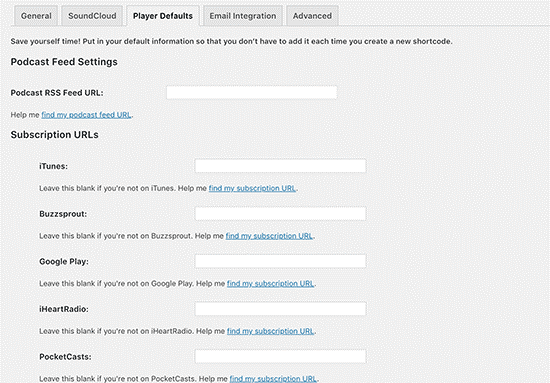
برای ذخیره تنظیمات انجام داده شده باید روی دکمه save کلیک نمایید. حال که Smart Podcast Player آماده شده است، باید پخش کننده پادکست همراه با PowerPress را غیرفعال کنید. با توجه به اینکه افزونه پادکست شما Smart Podcast Player است، برای افزودن media player نیازی به PowerPress نخواهد بود.
بر روی منوی PowerPress کلیک کرده و به پایین صفحه تنظیمات رفته تا به بخش Blog posts and pages برسید. در این هنگام باید Disable که در زیر Display Media & Links قرار داررد را فعال نمایید و در نهایت مانند مراحل قبلی با زدن دکمه ذخیره، تنظیمات انجام شده را ذخیره نمایید.
افزودن پادکست در وردپرس با افزونه Smart Podcast Player
با انجام مراحل بالا، افزودن اولین پادکست در وردپرس امکان پذیر است. برای اینکه بتوانید پادکست خود را به اشتراک بگذارید باید در صفحه Posts، گزینه Add New page را بزنید.
توصیه می شود برای اینکه بتوانید در آینده feed پادکست خود را تبلیغ کنید، یک دسته جداگانه برای قسمت های پادکست خود ایجاد کنید. سپس به پایین صفحه رفته و Podcast Episode را مشاهده خواهید کرد.

کاربران میزان Blubrry باید بر روی نماد پوشه کلیک کرده و فایل منتخب خود را در Blubrry آپلود نمایند. اما سایر کاربران باید URL فایل خود را جایگذاری نمایند. برای اطمینان حاصل از اینکه لینک شما درست است، بر روی دکمه تایید کلیک کنید. سپس به قسمت ویرایش پست خود روید. در این قسمت نام یا عنوان مناسبی برای پست خود قرار داده توضیحی از این پادکست را در ویرایشگر بصری اضافه نمایید.
در ویرایشگر تصویر دو تب SPP و STP دیده می شوند. این دکمه ها توسط افزونه Smart Podcast Player ایجاد می شوند.
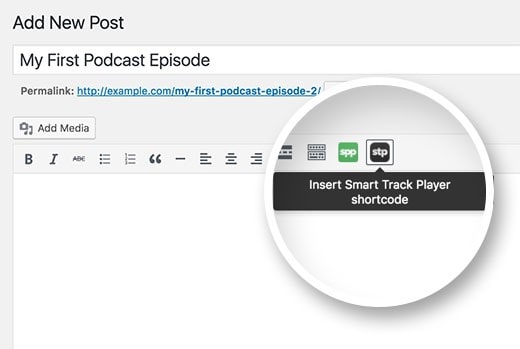
دکمه SPP امکان اضافه کردن Smart Podcast Player به صورت کامل را که شامل تمام قسمت های پادکست است، فراهم می سازد اما از آنجایی که شما در حال ایجاد کردن یک پست وبلاگ برای یک قسمت خاص هستید، باید روی دکمه STP کلیک نمایید.
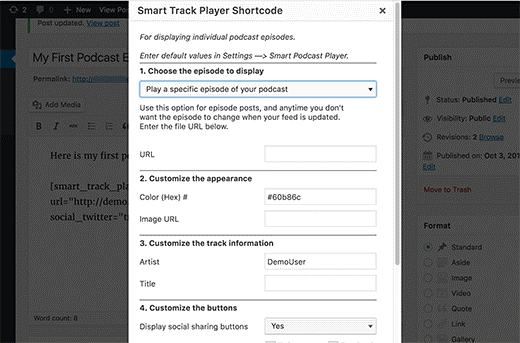
بر روی Play a specific episode of your podcast کلیک کرده و سپس URL فایل صوتی خود را وارد نمایید. در صورتی که به URL فایل خود دسترسی نداشته می توانید از قسمت جعبه متا Podcast Episode دریافت نمایید.
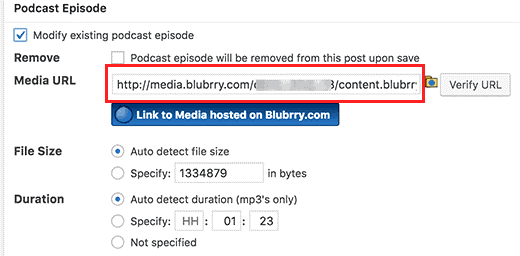
پس از افزودن URL بر روی دکمه build کلیک کنید. با کلیک کد کوتاهی در قسمت ویرایشگر پست نمایش داده خواهد شد. اکنون می توانید به راحتی و به کمک افزونه پادکست در وردپرس پست وبلاگ خود را منتشر کرده و با صورت آنلاین با یک پخش کننده جذاب، مشاهده نمایید.
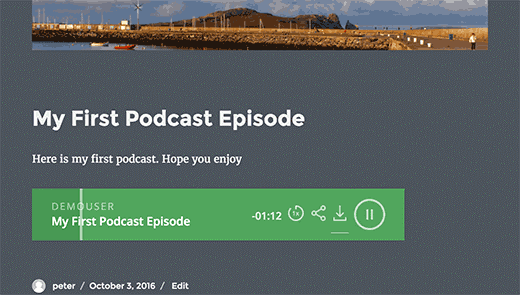
پیش نمایش پادکست ساخته شده به وسیله iTunes
حال که با وردپرس، پادکست وب سایت خود را تنظیم نموده اید، باید فایل را به iTunes نیز ارسال کرده تا مخاطبان بیشتری جذب نمایید. در صورتی که خواستار تعویض و تنظیم مجدد ظاهر پست خود به هنگام اشتراک گذاری در iTunes هستید، باید ابتدا به File و سپس به Subscribe to Podcast رفته و URL خود را وارد نمایید.
http://www.example.com/feed/podcast
در مثال فوق، به جای example.com نام دامنه خود را وارد نمایید. هنگامی که URL در فیلد مربوطه را وارد کردید، فید را واکشی کرده و به خوبی نمایش می دهد. در تصویر زیر به خوبی شرح، زیرنویس و سایر اطلاعات به خوبی نمایش داده شده است.
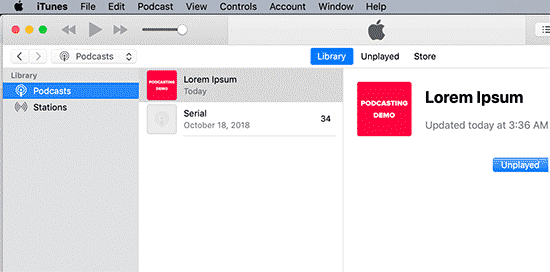
در صورتی که هیچ نقصی در نمایش اطلاعات وجود ندارد، پست شما آماده ارسال به iTunes می باشد.
ارسال پادکست به iTunes
شایان ذکر است که برای اینکه فایل ارسالی شما به خوبی به iTunes فرستاده شود، باید آخرین نسخه iTunes بر دستگاه هوشمند شما نصب باشد. زمانی که آخرین نسخه iTunes را نصب کردید، آن را باز کرده و به قسمت iTunes Store بروید. بر روی منو Podcasts کلیک کرده تا با کمی پیمایش به قسمت Podcasts Quick Links برسید. در این قسمت می توانید لینکی برای ارسال پادکست به iTunes قرار داده شده است.
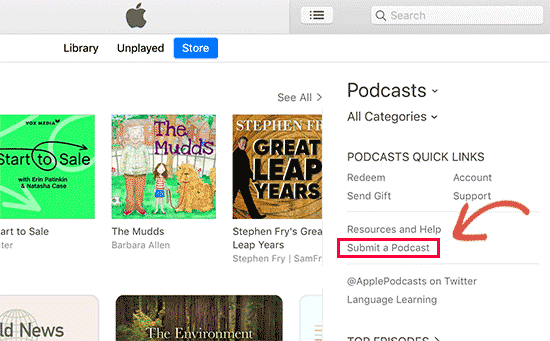
برای اینکه بتوانید پادکست خود را به iTunes ارسال نمایید، به یک Apple ID یا شناسه Apple نیاز دارید. اگر قبلا وارد سیستم نشده اید، ابتدا iTunes از شما می خواهد که وارد سیستم شوید. شما به feed URL خود نیاز خواهید داشت. با توجه به اینکه شما از PowerPress استفاده می کنید، فید شما در گذشته با تگ های مورد نیاز iTunes برای پادکست ها آماده شده بود.
بعد از اینکه فایل را ارسال کردید، فید پادکست شما در صف بررسی iTunes قرار خواهد گرفت. پس از بررسی های لازمه و تایید iTunes، پادکست شما به فهرست iTunes اضافه شده و از طریق ایمیل به شما اطلاع داده خواهد شد. در صورتی که مراحل ذکر شده را به صورت گام به گام و بی نقص انجام دهید، پادکست شما به کمک افزونه پادکست به خوبی در فضای اینترنت منتشر خواهد شد.









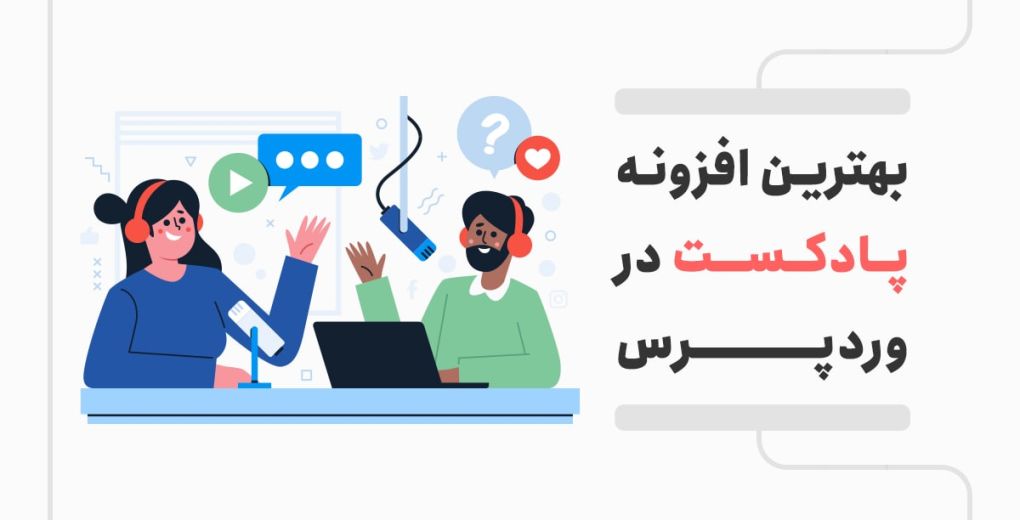
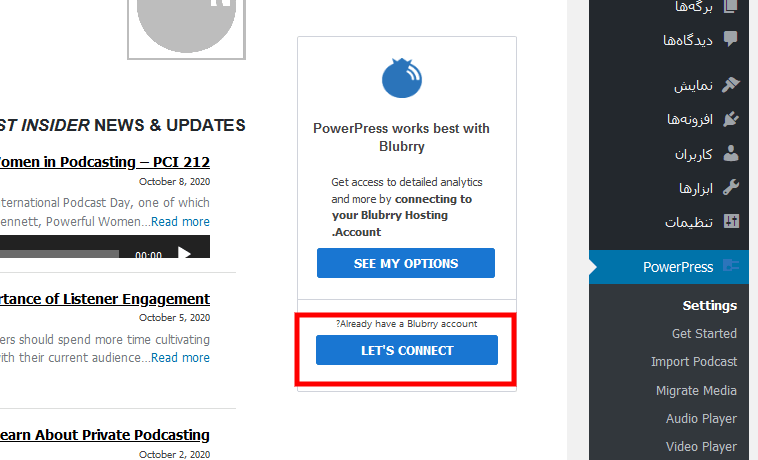
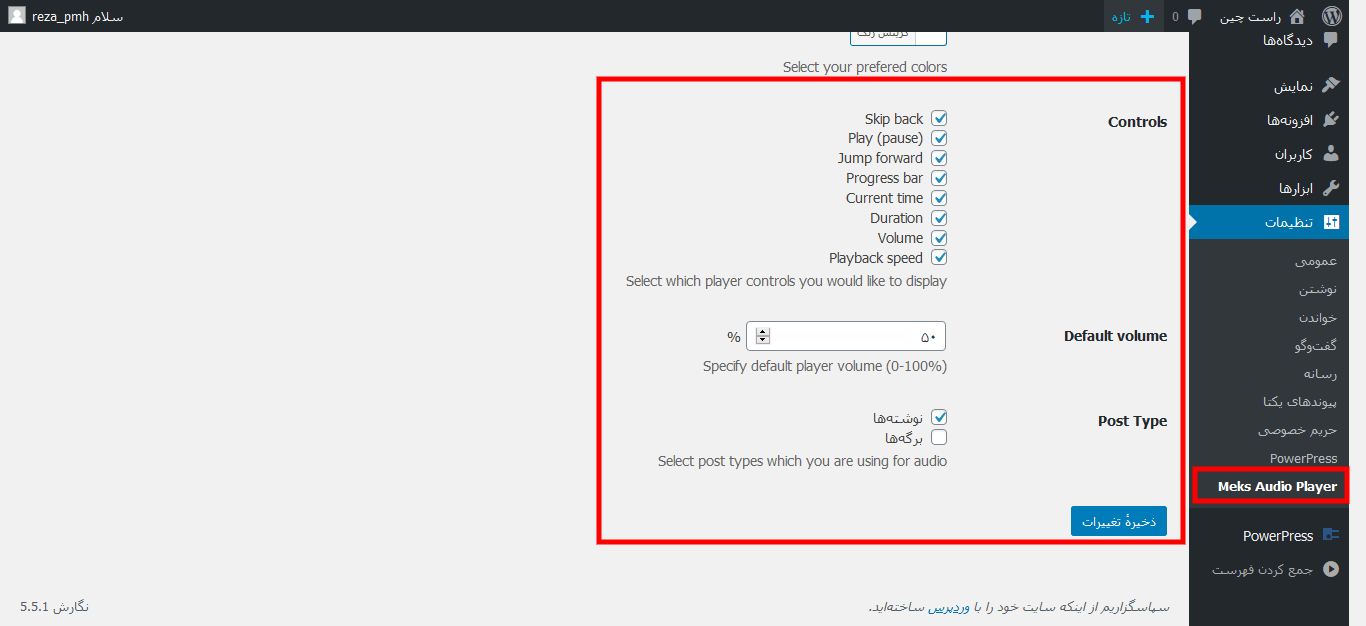


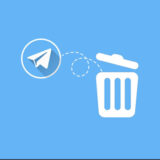




سلام وقت بخیر
اگر بخام مثل سایت زیر یک سایتی رو بیارم بالا ، چجوری باید انجام بدم ؟
https://mbsadr.ir/halaqat/%d8%a7%d8%b3%d8%aa%d8%a7%d8%af-%d9%85%d8%ad%d9%85%d8%af-%d8%ad%d8%b3%db%8c%d9%86-%d9%85%d9%84%da%a9-%d8%b2%d8%a7%d8%af%d9%87/